SCCM – Berichte im SCCM lassen sich nicht öffnen
In einem Kundenprojekt ist den CONET-Fachleuten ein besonderes Problem im Bereich “Berichte im SCCM” aufgefallen, dessen Lösung wir Ihnen nicht vorenthalten wollen.
Ausgangslage:
1. SQL Server 2012 installiert
2. System Center Configuration Manager 2012 R2 installiert
3. System Center Reporting Service eingerichtet
Nach dem Aufbau der SCCM-2012-R2-Struktur und der Konfiguration des Berichtsservers lief alles ohne Probleme.
Als ich nach einiger Zeit erneut in das Projekt kam, stellte sich für mich folgendes Problem:
Problem:
Fehler bei der Berichtsverarbeitung (rsProcessingAborted)
Das Problem, das sich nun für mich stellte war, dass sich die Berichte nicht mehr öffnen ließen. Dafür bekam ich folgende Fehlermeldung:
Im ersten Moment konnte ich mir diesen Fehler nicht erklären, weil man auch keinen Fehler bei der Übersicht der Komponenten feststellen konnte. Also war mein erster Gedanke, dass es am SQL-Server liegt. Nachdem ich alle Zugriffe auf dem SQL-Server überprüft hatte, konnte ich diesen nun ausschließen, da sich mit dem Dienstkonto, das für die Reporting-Datenbank angelegt war, diese auch öffnen lies.
Also habe ich mir die Fehlermeldung noch einmal genau angeschaut und folgenden Eintrag gefunden:
Nachdem ich dies gelesen hatte, konnte ich nun davon ausgehen, dass es ein Rechteproblem gab. Den SQL-Server hatte ich ja bereits überprüft und konnte ihn somit ausschließen.
Also ging ich folgendermaßen vor, um den Fehler einzugrenzen und zu beheben:
Lösung:
- Prüfen, welches Dienstkonto auf dem Berichtsserver eingetragen ist.

- Prüfen im Active Directory, dass das entsprechende Dienstkonto nicht gesperrt ist.
- Als nächstes habe ich nun das Dienstkonto im SCCM verglichen und das war dann auch die Lösung. Es hatte jemand innerhalb des SCCM das Dienstkonto für den Reporting-Service-Punkt geändert, wodurch keine Berichte im SCCM mehr angezeigt werden konnten.
- Die Einstellung findet sich unter Verwaltung–>Server und Standortsystemrollen (hier den Server mit dem Reporting-Service-Punkt wählen–> Rechtsklick–>Eigenschaften
- Hier nun das richtige Dienstkonto eintragen und die Berichte werden im SCCM wieder angezeigt.
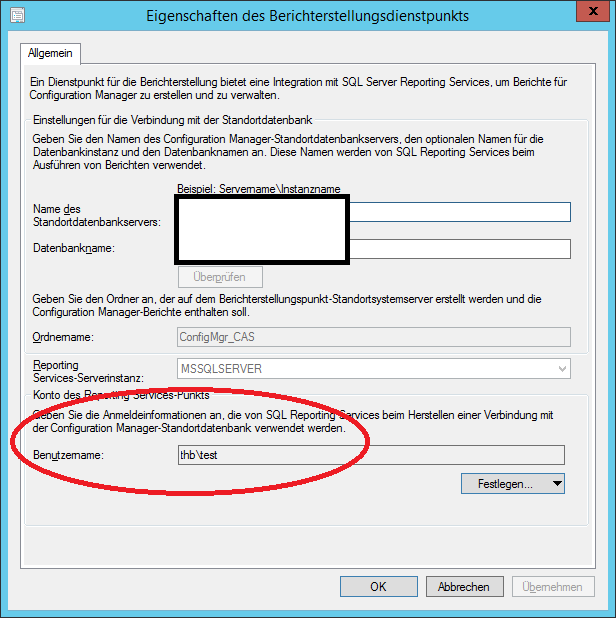 Nachdem das Konto geändert wurde, kann es ein paar Minuten dauern, bis sich die Berichte ohne Fehler wieder öffnen lassen.
Nachdem das Konto geändert wurde, kann es ein paar Minuten dauern, bis sich die Berichte ohne Fehler wieder öffnen lassen.
Dieses Skript bzw. diese Vorgehensweise wurde vom Autor auf den hier beschriebenen Plattformen unter den angegebenen Rahmenbedingungen erfolgreich getestet. Wenn Sie eigene Erfahrungen oder Fragen zum Einsatz haben, freuen wir uns über Ihre Kommentare. Haftungsausschluss: Die hier beschriebenen Scripts und Vorgehensweisen werden im gegenwärtigen Zustand und ohne jegliche Gewährleistung zur Verfügung gestellt. Alle Risiken, die aus der Verwendung oder Ausführung der hier beschriebenen Scripts und Vorgehensweisen entstehen, unterliegen vollständig Ihrer Verantwortung. In keinem Fall können CONET, unsere Autoren oder andere an der Bereitstellung der Inhalte Beteiligte im Zusammenhang mit den hier beschriebenen Scripts und Vorgehensweisen irgendwelchen Support leisten, noch für irgendwelche Schäden haftbar gemacht werden (einschließlich und ohne Einschränkung aller Schäden durch Geschäftsverluste, Geschäftsausfälle, den Verlust von Geschäftsinformationen oder andere finanzielle Verluste), die aus der Verwendung oder der Nichteignung zur Verwendung der hier beschriebenen Scripts und Vorgehensweisen entstehen.
Über den Autor
Dirk Machnitzke arbeitete als IT-Consultant bei CONET und unterstützte im Umfeld von Microsoft-Betriebsumgebungen die Planung, Beratung, Umsetzung und das Management von IT-Architekturlösungen auf Basis von Microsoft-Produkten.


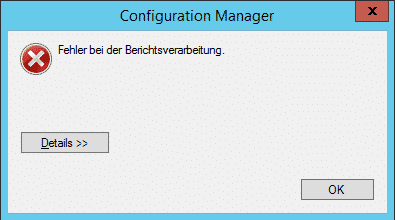
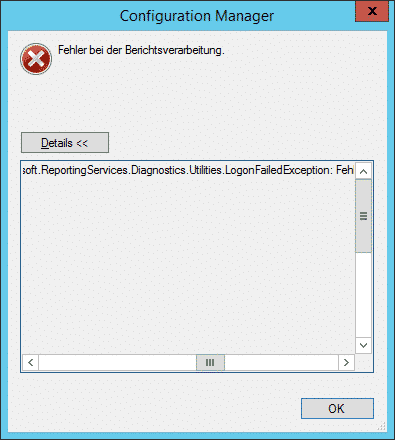
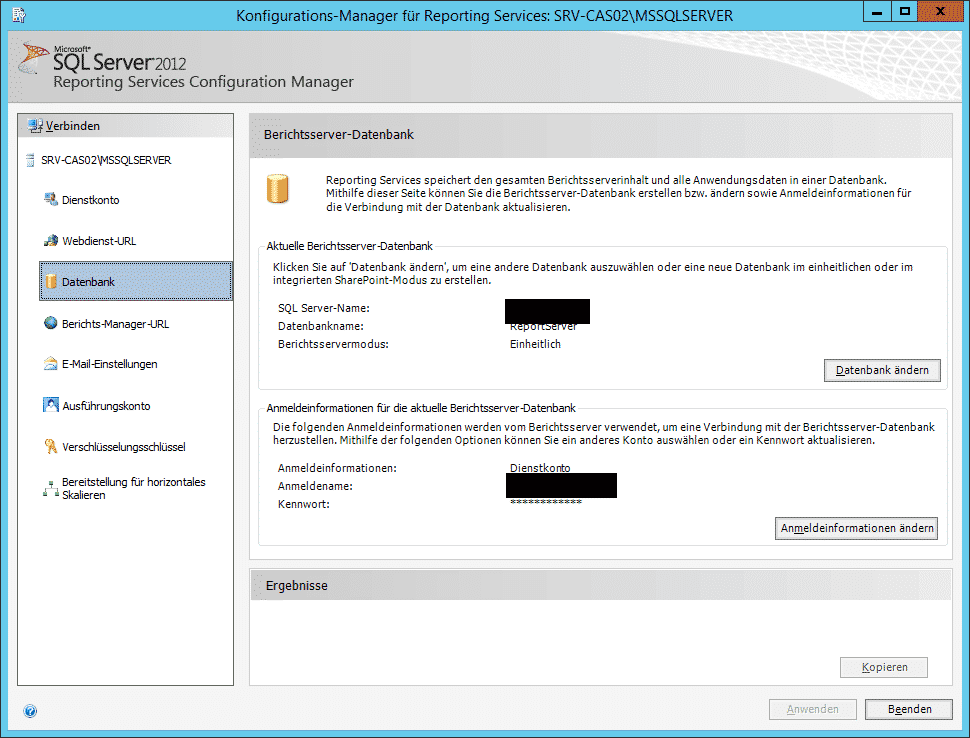





1 Antwort
[…] « SCCM – Berichte lassen sich im SCCM nicht öffnen […]